Sadržaj
Počnite s AnyRec Video Converterom
U redu je ako prvi put koristite video konverter. Samo slijedite ovaj vodič da istražite sve zanimljive značajke uz AnyRec Video Converter.
Preuzimanje i instalacija
Možete posjetiti službenu stranicu na preuzmi Video Converter softver tvrtke AnyRec. Kliknite Besplatno preuzimanje za početak besplatnog probnog razdoblja. Ili možete preuzeti AnyRec Video Converter sa sljedećim gumbima.
Nakon preuzimanja, dvaput kliknite na softverski paket. Slijedite upute na zaslonu za instalaciju programa korak po korak. Usput, tijekom instalacije možete postaviti jezik na engleski, njemački, španjolski, japanski, francuski, arapski, turski, nizozemski i još mnogo toga. Ili ga možete promijeniti iz Jezik podizbornik ispod vrha Jelovnik popis.
Registracija i aktivacija
Nakon dovršetka instalacije softvera, pojavit će se skočni prozor. Ovdje možete saznati sve razlike između besplatne probne i registrirane verzije. Kada prvi put koristite AnyRec Video Converter, možete kliknuti x u gornjem desnom kutu ili Besplatna probna verzija u donjem lijevom kutu. Besplatna probna verzija je uvijek dostupna.
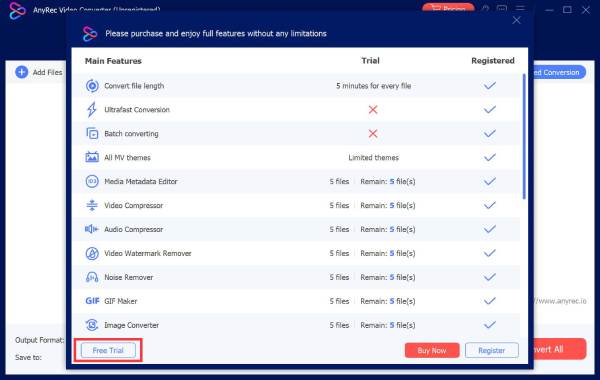
Ako je AnyRec Video Converter dobar za korištenje, možete kliknuti Kupi sada ili Registar gumb u donjem desnom kutu.
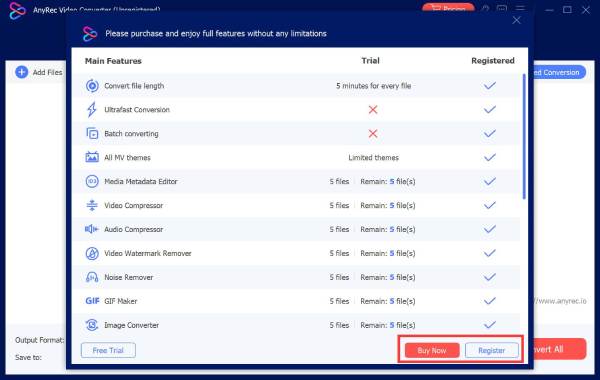
Unesite adresu e-pošte koju ste koristili prilikom kupnje softvera. Zatim unesite registracijski kod koji ste primili. Klik Aktivirati za pristup svim funkcijama.
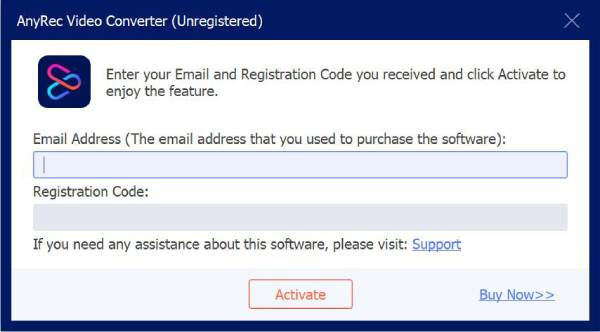
Postavke i postavke
Kliknite na Jelovnik gumb s ikonom u tri retka u gornjem desnom kutu prozora AnyRec Video Converter. Odaberite Prednost sa svog padajućeg popisa.
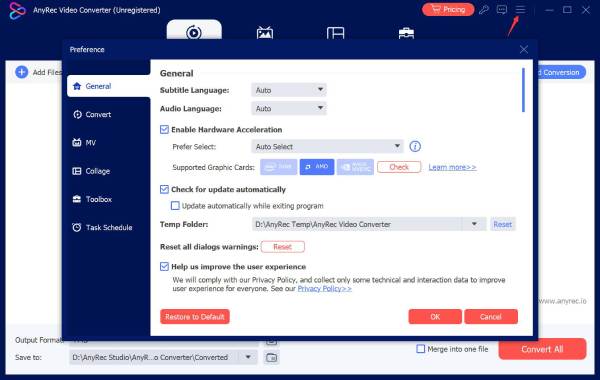
Bit ćete u Općenito odjeljak prema zadanim postavkama. Ovdje možete postaviti prilagođeno Jezik titlova i Audio jezik. Štoviše, možete otići na Pretvoriti, Ripper, MV, Kolaž, Kutija s alatima, i Raspored zadataka napraviti druge promjene. Samo kliknite u redu za potvrdu i izlaz iz prozora.
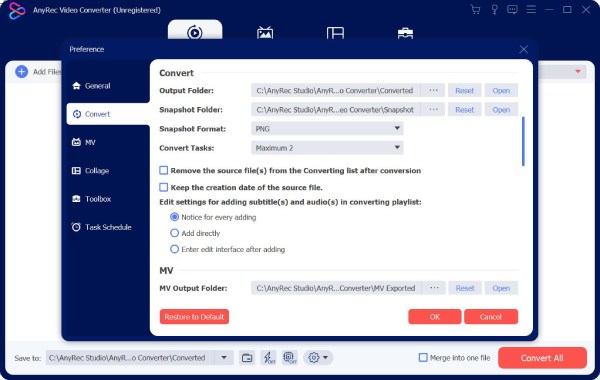
Trebate li više pomoći?
Slobodno nas kontaktirajte ako imate pitanja o Video Converteru.
Kontaktirajte nas
